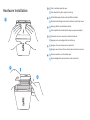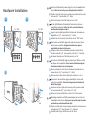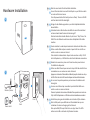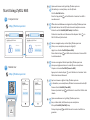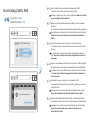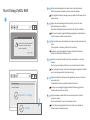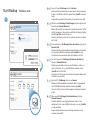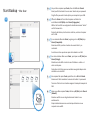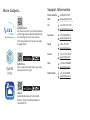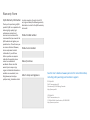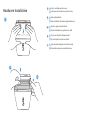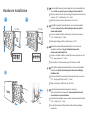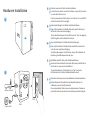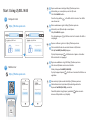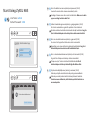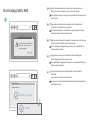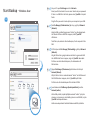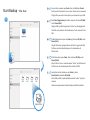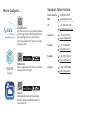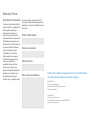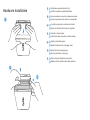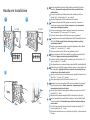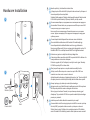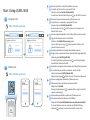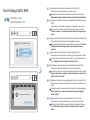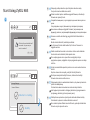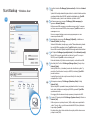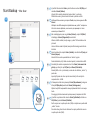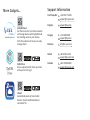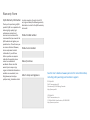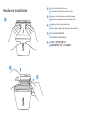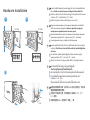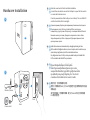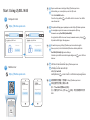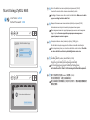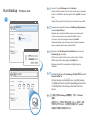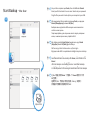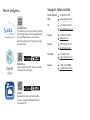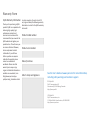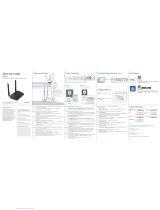ZyXEL NAS326 Instrukcja obsługi
- Kategoria
- Akcesoria do miksera / robota kuchennego
- Typ
- Instrukcja obsługi

NAS326
2-Bay Basic Personal Cloud Storage
Quick Start Guide
Copyright © 2016 ZyXEL Communicaons Corp. All Rights Reserved.
ENGLISH | DEUTSCH | ESPAÑOL | FRANÇAIS
ITALIANO | NEDERLANDS

Package Contents
A
Packege includes:
Power cables
Ethernet cable
3.5" or 2.5" Hard Disk Phillips Cross-head Screwdriver
3.5" screws / 2.5" screws
+
B
You need to prepare:

EN
Push in and slide open the cover.
Push down the tray latch and pull out a tray.
1
2
Auf die Abdeckung drücken und zum Öffnen schieben.
Drücken Sie den Riegel nach unten und ziehen Sie das Tray heraus.
1
2
Empuje y deslice la cubierta para abrirla.
Pulse el pesllo de la bandeja hacia abajo y saque una bandeja.
1
2
DE
ES
FR
IT
NL
2
3
Hardware Installation
Poussez et ouvrez le couvercle en le faisant coulisser.
Appuyez sur le verrouillage d'un roir et rez-le.
1
2
Spingere e far scorrere per aprire il coperchio.
Spingere verso il basso il fermo del vassoio ed estrarre un vassoio.
1
2
Duw de voorkant in en schuif deze open.
Duw de ladegrendel naar beneden en trek een lade uit.
1
2
1

EN
Check the ZyXEL website (product page) for a list of compable hard
drives. Make sure to back up your exisng hard drive data first.
Posion a hard disk in the tray according to the posion of the screws
as shown. (3.5" - top & boom; 2.5" - sides).
Slide the tray back into the NAS unl you hear a 'click'.
5
4
5
click
3.5" HDD 2.5" HDD
Hardware Installation
4a 4b
DE
ES
FR
IT
NL
Auf der ZyXEL Webseite (Produktseite) finden Sie eine Liste von
kompablen Laufwerken. Stellen Sie sicher, zuerst die Daten der
bestehenden Festplae zu sichern.
Legen Sie eine Festplae gemäß den Posionen der Schrauben wie
abgebildet ein. (3,5“ - oben & unten; 2,5“ - Seiten).
Schieben Sie das Tray zurück in das NAS, bis Sie ein "Klick" hören.
5
4
Visite el sio web de ZyXEL (página del producto) para una lista de
discos duros compables. Asegúrese de realizar una copia de
seguridad de los datos del disco antes.
Coloque un disco duro en la bandeja siguiendo la posición de los
tornillos mostrada. (3,5" - parte superior e inferior; 2,5" - laterales).
Introduzca la bandeja en el NAS hasta escuchar un 'clic'.
5
4
Consultez le site Web ZyXEL (page du produit) pour afficher une liste
des disques durs compables. Prenez soin de d'abord sauvegarder
les données existantes sur votre disque dur.
Placer un disque dur sur le roir en foncon de la posion des vis,
comme illustré. (3,5 "- haut et bas; 2,5" - côtés).
Faites coulisser le roir dans le NAS jusqu'à entendre un « clic ».
5
4
Consultare il sito web di Zyxel (pagina prodo) per l'elenco delle
unità disco compabili. Assicurarsi di eseguire prima il backup dei
da del disco rigido.
Posizionare un disco rigido nella vassoio secondo la posizione delle
vi, come mostrato. (3,5 "- alto e basso, 2,5" - la).
Reinserire il vassoio nel NAS fino a senre il clic di inserimento.
5
4
Raadpleeg de website van ZyXEL (productpagina) voor een lijst met
compabele harde schijven. Zorg ervoor om eerst back-ups te maken
van de data op uw bestaande harde schijf.
Plaats een harde schijf in de plaat volgens de posie van de schroeven
zoals getoond. (3,5" - boven & onder; 2,5" - zijkanten).
Schuif de plaat terug in de NAS tot u een 'klik' hoort.
5
4

Modem / Router
Power outlet
1
2
EN
Slide the cover back to finish hard disk installaon.
Use an Ethernet cable to connect the LAN port on your NAS to a switch
or router with Internet access.
Press the power buon. Wait unl you hear a 'Beep'. The rear LAN LED
and front hard disk LEDs should light.
6
7
Back
Front
beep
7
Hardware Installation
6
DE
FR
IT
NL
Bringen Sie die Abdeckung wieder an, um die Festplaeninstallaon
abzuschließen.
Verbinden Sie den LAN-Anschluss des NAS mit einem Ethernet-Kabel
mit einem Switch oder Router mit Internetzugriff.
Drücken Sie den Netzschalter. Warten Sie, bis Sie ein "Piep" hören. Die
LAN LED an der Rückseite und die vorderen Festplaen-LEDs sollten
leuchten.
6
7
ES
Vuelva a deslizar la cubierta para terminar la instalación del disco duro.
Ulice un cable Ethernet para conectar el puerto LAN en su NAS a un
switch o router con acceso a Internet.
Pulse el botón de alimentación. Espere hasta escuchar un 'bip'. El LED
de la LAN posterior y el LED del disco duro frontal deberían encenderse.
6
7
Remeez le couvercle en place en le faisant coulisser pour terminer
l'installaon du disque dur.
Ulisez un câble Ethernet pour connecter le port LAN de votre NAS à un
commutateur ou un routeur avec accès à Internet.
Appuyez sur le bouton d'alimentaon. Aendez jusqu'à entendre un « bip ».
La LED LAN arrière et les LED avant du disque dur doivent être allumées.
6
7
Far scorrere il coperchio posteriore per terminare l'installazione del
disco rigido.
Usare un cavo Ethernet per conneere la porta LAN del NAS a uno
switch o router con accesso Internet.
Premere il pulsante di accensione. Aendere fino a quando non si sente un
‘bip’. La LED LAN posteriore e i LED disco anteriori dovrebbero accendersi.
6
7
Schuif de kap terug om de installae van de harde schijf te voltooien.
Sluit de LAN-poort op uw NAS met een Ethernetkabel aan op een
schakelaar of router met toegang tot het Internet.
Druk op de AAN/UIT-knop. Wacht tot u een 'piep' hoort. De LED's
achter aan de LAN en de harde schijf moeten branden.
6
7

Ouvrez un navigateur Web et tapez hps://findme.zyxel.com.
Vous pouvez également scanner le code QR sur un smartphone.
Cliquez sur le bouton Find NAS (Trouver le NAS).
Appuyez sur le bouton Copier sur le NAS dans les 5 minutes. Votre
NAS est maintenant découvert.
Open a web browser and type hps://findme.zyxel.com.
Alternavely, on a smartphone, scan the QR code.
Click the Find NAS buon.
Press the Copy buon on the NAS within 5 minutes. Your NAS is
now discovered.
EN
8a
8b
DE
ES
FR
IT
NL
Öffnen Sie einen Webbrowser und gehen Sie zu hps://findme.zyxel.com.
Alternav können Sie den QR Code mit einem Smartphone scannen.
Klicken Sie auf die Find NAS (NAS finden) Schalläche.
Drücken Sie innerhalb von 5 Minuten auf die Kopieren Taste am
NAS. Ihr NAS wird jetzt erkannt.
8a
8b
Abra un navegador web y escriba hps://findme.zyxel.com.
O bien, en un smartphone, busque el código QR.
Haga clic en el botón Find NAS (Buscar NAS).
Pulse el botón Copiar en el NAS antes de 5 minutos. Ahora su NAS
ha sido descubierto.
8a
8b
8a
8b
Aprire un browser e digitare hps://findme.zyxel.com.
In alternava, su uno smartphone, effeuare la scansione del codice QR.
Premere il tasto Find NAS (Trova NAS).
Premere il pulsante Copia sul NAS entro 5 minu. Ora il NAS è stato
rilevato.
8a
8b
Open een webbrowser en typ hps://findme.zyxel.com.
Scan, als alternaef, de QR-modus op een smartphone.
Klik op de Find NAS (Vind NAS) knop.
Druk op Copy knop op de NAS binnen 5 minuten. Uw NAS is nu
gevonden.
8a
8b
Admin Page
Congratulaons
myZyXELCloud
Find NAS
Welcome
myZyXELCloud
Admin Page
Congratulaons
hps://findme.zyxel.com
Mobile User
QR
Code
hps://findme.zyxel.com
myZyXELCloud
Find NAS
Welcome
Computer User
myZyXELCloud
Start Using ZyXEL NAS
8a
8b

Enter the default username (admin) and password (1234).
A wizard to create a disk volume automacally starts.
Creang a Volume erases all current hard disk data. Make sure to back
up your exisng hard drive data first.
9
EN
DE
ES
FR
IT
NL
Geben Sie den Standardbenutzernamen (admin) und das Kennwort
(1234) ein.
Ein Assistent zum Erstellen eines Disk-Volume wird automasch gestartet.
Die Erstellung eines Volume löscht sämtliche Daten auf der Festplae.
Stellen Sie sicher, zuerst die Daten der bestehenden Festplae zu
sichern.
9
Escriba el nombre de usuario (admin) y la contraseña (1234).
Un asistente se abrirá automácamente para la creación del volumen
del disco.
La creación de un volumen borra todos los datos actuales del disco
duro. Asegúrese de realizar una copia de seguridad de los datos del
disco antes.
9
Entrez le nom d'ulisateur (admin) et le mot de passe (1234) par défaut.
Un assistant pour créer un volume de disque démarre automaquement.
La créaon d'un volume efface toutes les données actuelles du disque
dur. Prenez soin de d'abord sauvegarder les données existantes sur
votre disque dur.
9
Immeere il nome utente (admin) e la password (1234).
Viene avviata automacamente una procedura guidata per creare un
volume del disco.
La creazione di un volume elimina tu i da auali del disco rigido.
Assicurarsi di eseguire prima il backup dei da del disco rigido.
9
Voer de standaard gebruikersnaam (admin) en wachtwoord (1234) in.
Een hulpmenu om een volume op een schijf te maken start automasch.
Het maken van een Volume wist alle huidige data op de harde schijf.
Zorg ervoor om eerst back-ups te maken van de data op uw
bestaande harde schijf.
9
ZyXEL NAS326
NAS326 Admin Page
1234
admin
Welcome
Start volume inial wizard
Create Volume
User Name: admin
Default Password: 1234
Start Using ZyXEL NAS
9

EN
Follow the wizard prompts to create a one or two disk volume.
Aer the volume is complete, you may close the window.
If an Upgrade Firmware message pops up, update the firmware to the
latest version.
10
DE
ES
FR
IT
NL
Folgen Sie den Anweisungen des Assistenten, um ein Ein- oder
Zwei-Disk-Volume zu erstellen.
Nach der Erstellung des Volume können Sie das Fenster schließen.
Wenn eine Firmware Upgrade Meldung angezeigt wird, aktualisieren
Sie die Firmware auf die neueste Version.
10
Siga las instrucciones del asistente para crear uno o dos volúmenes de
disco.
Tras completar el volumen, podrá cerrar la ventana.
Si aparece el mensaje Upgrade Firmware (Actualizar Firmware),
actualice el firmware a la úlma versión.
10
Suivez les invites de l'assistant pour créer un volume à un ou deux
disques.
Une fois que le volume est terminé, vous pouvez fermer la fenêtre.
Si un message de mise à niveau du microprogramme apparaît, meez à
jour le microprogramme à la dernière version.
10
Seguire le indicazioni della procedura guidata per creare un volume a
uno o due dischi.
Completato il volume, è possibile chiudere la finestra.
Se si apre un messaggio di Aggiornamento firmware, aggiornare il
firmware alla versione più recente.
10
Volg de hulpmenu opdrachten om een volume van een of twee
schijven te maken.
Als het volume klaar is kunt u het veenster sluiten.
Als een Firmware Upgrade bericht tevoorschijn komt, update de
firmware naar de nieuwste versie.
10
Volume 1 is creang...
Storage Manager
Internal Volumes
Healthy
Start Using ZyXEL NAS
10
All data in the selected disk will
be erased. Are you sure you
want to connue?
Warning
YES NO

EN
On your PC open File Manager and click Network.
Select your NAS and enter the user name 'admin' and your password.
If there is no NAS326 in the folder, please enter \\nas326 in the path
finder.
Drag the files you want to back up from your computer to your NAS.
11a
DE
Öffnen Sie den File Manager (Datei-Manager) auf Ihrem System und
klicken Sie auf Network (Netzwerk).
Wählen Sie Ihren NAS aus und geben Sie den Benutzernamen "admin"
und Ihr Kennwort ein. Wenn es keinen NAS326 im Ordner gibt, geben
Sie bie \\nas326 in die Adresszeile ein.
Ziehen Sie die Dateien, die Sie sichern möchten, von Ihrem Computer
auf Ihr NAS.
11a
ES
En su equipo abra el File Manager (Gestor de archivos) y haga clic en
Network (Red).
Seleccione el NAS y escriba el nombre de usuario 'admin' y su contraseña.
Si no hay ningún NAS326 en la carpeta, escriba \\nas326 en la ruta.
Arrastre los archivos que desee copiar del ordenador a su NAS.
11a
FR
Sur votre PC ouvrez le File Manager (Gesonnaire de fichiers) et
cliquez sur Network (Réseau).
Séleconnez votre NAS et entrez le nom d'ulisateur « admin » et
votre mot de passe. S'il n'y a pas NAS326 dans le dossier, entrez
\\nas326 dans le Path Finder.
Faites glisser les fichiers que vous souhaitez sauvegarder depuis votre
ordinateur vers votre NAS.
11a
IT
Aprire sul PC il File Manager e fare clic su Network.
Selezionare il NAS e immeere il nome utente ‘admin’ e la password.Se
non c'è NAS326 nella cartella, immeere il percorso \\nas326.
Trascinare i file che di cui si desidera eseguire il backup dal computer
al NAS.
11a
NL
Open op uw PC File Manager (het Bestandsbeheer) en klik op
Network (Netwerk).
Selecteer uw NAS en voer de gebruikersnaam 'admin' en uw
wachtwoord in. Als er geen NAS326 in de map is, voer dan \\nas326
in in de path finder.
Sleep de bestanden waarvan u een back-up wilt maken van uw
computer naar uw NAS.
11a
\\nas326
admin
music
photo
video
Network
Start Backup - Windows User
11a
Upload Files
admin
cancel connect

EN
On your Mac computer open Finder, then click All under Shared.
Select your NAS and enter the user name 'admin' and your password.
Drag the files you want to back up from your computer to your NAS.
11b
DE
Öffnen Sie Finder auf Ihrem Mac Computer und klicken Sie
anschließend auf All (Alles) unter Shared (Freigegeben).
Wählen Sie Ihren NAS aus und geben Sie den Benutzernamen "admin"
und Ihr Kennwort ein.
Ziehen Sie die Dateien, die Sie sichern möchten, von Ihrem Computer
auf Ihr NAS.
11b
ES
En su ordenador Mac abra Finder, luego haga clic en All (Todo) bajo
Shared (Compardo).
Seleccione el NAS y escriba el nombre de usuario 'admin' y su
contraseña.
Arrastre los archivos que desee copiar del ordenador a su NAS.
11b
FR
Sur votre ordinateur Mac ouvrez Finder, puis cliquez sur All (Tout) sous
Shared (Partagé).
Séleconnez votre NAS et entrez le nom d'ulisateur « admin » et
votre mot de passe.
Faites glisser les fichiers que vous souhaitez sauvegarder depuis votre
ordinateur vers votre NAS.
11b
IT
Sul computer Mac aprire Finder, quindi fare clic su All soo Shared.
Selezionare il NAS e immeere il nome utente ‘admin’ e la password.
Trascinare i file che di cui si desidera eseguire il backup dal computer al
NAS.
11b
NL
Open op uw Mac computer Finder, klik dan op All (Alle) onder Shared
(Gedeeld).
Selecteer uw NAS en voer de gebruikersnaam 'admin' en uw
wachtwoord in.
Sleep de bestanden waarvan u een back-up wilt maken van uw
computer naar uw NAS.
11b
Finder
admin
music
photo
video
Upload Files
Start Backup - Mac User
11b

myZyXELcloud
Get the most out of your home network
and storage devices with myZyXELcloud.
Get roaming access to your devices
from this website so that you can easily
manage them!
mycloud.zyxel.com
ZyXEL Drive
Access, upload, and/or share your data
while you’re on the go!
zCloud
Automacally back up from mobile
devices. Stream mulmedia data to
connected TVs.
Support Information
More Gadgets...
Germany + 49 2405 6909 0
support@zyxel.de
UK + 44 118 9121 700
support@zyxel.co.uk
North America
USA
+1 800 978 7222
support@zyxel.com
Spain + 911 792 100
soporte@zyxel.es
Italy + 39 011 2308000
support@zyxel.it
Netherlands + 31 23 5553689
support@zyxel.nl
France + 33 4 72 52 97 97
support@zyxel.fr

ZyXEL Warranty Informaon
Thank you for purchasing a ZyXEL
product. ZyXEL has a reputaon for
delivering high quality, high
performance products and
services to our customers. We
recommend that you now visit the
ZyXEL website and register your
product online. This will mean you
can receive the latest firmware,
drivers and product related
informaon. If you sll have
further quesons or enquiries
related to the product, please
contact our subsidiaries
worldwide. Please note that
warranty terms may vary by
region. Full detailed informaon is
available on our website, here:
hp://www.zyxel.com/sup-
port/warranty_informaon.shtml.
Warranty Form
In certain countries, the seller has to fill
out, sign and stamp the following warranty
informaon in order for the ZyXEL warranty
to be valid.
Product model number
Product serial number
Date of purchase
Seller’s stamp and signature
See the User's Guide at www.zyxel.com for more informaon,
including safety warnings and customer support.
EU Importer
ZyXEL Communicaon A/S
Generatorvej 8D, 2860 Søborg, Denmark.
hp://www.zyxel.dk
US Importer
ZyXEL Communicaons, Inc
1130 North Miller Street Anaheim, CA 92806-2001
hp://www.us.zyxel.com

NAS326
2-Bay Basic Personal Cloud Storage
Quick Start Guide
Copyright © 2016 ZyXEL Communicaons Corp. All Rights Reserved.
ENGLISH | DANSK | NORSK | SVENSKA | SUOMI

Package Contents
A
Packege includes:
Power cables
Ethernet cable
3.5" or 2.5" Hard Disk Phillips Cross-head Screwdriver
3.5" screws / 2.5" screws
+
B
You need to prepare:

EN
Push in and slide open the cover.
Push down the tray latch and pull out a tray.
1
2
2
3
Hardware Installation
1
DK
Skub og åbn dækslet.
Skub ned på låsen l bakken og træk bakken ud.
1
2
NO
Trykk inn og skyv dekselet åpent.
Trykk ned skuffsperren og trekk ut en skuff.
1
2
SE
Tryck in och skjut för a öppna locket.
Tryck ned spärren och dra ut e fack.
1
2
FI
Työnnä kana sisäänpäin ja liu'uta kansi auki.
Paina kelkan salpa alas ja vedä kelkka ulos.
1
2

5
click
3.5" HDD 2.5" HDD
Hardware Installation
4a 4b
EN
Check the ZyXEL website (product page) for a list of compable hard
drives. Make sure to back up your exisng hard drive data first.
Posion a hard disk in the tray according to the posion of the screws
as shown. (3.5" - top & boom; 2.5" - sides).
Slide the tray back into the NAS unl you hear a 'click'.
5
4
DK
Tjek ZyXEL's websted (produktsiden) for en liste med kompable
harddiske. Sørg for først at sikkerhedskopiere dine data på den
eksisterende harddisk.
Placer en harddisk i bakken så den passer med skruerne som vist.
(3,5" - top & bund; 2,5" - sider).
Skub bakken lbage i NAS'en indl du hører et "klik".
5
4
NO
Sjekk ZyXEL-webområdet (produktsiden) for å se en liste over
kompable harddisker. Sørg for å sikkerhetskopiere dine
eksisterende harddiskdata først.
Plasser en harddisk i skuffen i henhold l skruenes posisjon som vist.
(3,5” - topp og bunn, 2,5” - sider).
Skyv skuffen inn i NAS-enheten igjen innl du hører et klikk.
5
4
SE
Besök ZyXELs webbplats (produktsida) för en lista över kompabla
hårddiskar. Se ll a säkerhetskopiera all data på den befintliga
hårddisken först.
Placera en hårddisk i facket enligt skruvarnas placering så som visas.
(3,5” - längst upp & längst ned; 2,5” - sidor).
Skjut in facket igen i NAS lls du hör e ”klick”.
5
4
FI
Lueelo yhteensopivista kiintolevyistä on saatavana
ZyXEL-verkkosivustossa (tuotesivu). Varmuuskopioi kiintolevyllä
olevat edostot ennen aloiamista.
Aseta kiintolevy kelkkaan ruuvien mukaan kuvassa osoitetulla tavalla.
(3,5" ‒ ylä ja ala; 2,5" ‒ sivut).
Liu'uta kelkka takaisin NAS-yksikköön. Kelkka lukiuu paikalleen
napsahtaen.
5
4

Power outlet
1
2
EN
Slide the cover back to finish hard disk installaon.
Use an Ethernet cable to connect the LAN port on your NAS to a switch
or router with Internet access.
Press the power buon. Wait unl you hear a 'Beep'. The rear LAN LED
and front hard disk LEDs should light.
6
7
Back
Front
beep
7
Hardware Installation
6
DK
Skub dækslet lbage for at afslue harddiskinstallaonen.
Brug et Ethernet-kabel l at lslue LAN-porten på din NAS med en
switch eller router med internetadgang.
Tryk på Tænd/sluk-knappen. Vent indl du hører et "bip". Den bagerste
LAN-LED og de forreste harddisk-LEDs skal lyse.
6
7
NO
Skyv dekselet lbake for å fullføre harddiskinstalleringen.
Bruk en Ethernet-kabel l å koble LAN-porten på NAS-enheten l en
svitsj eller ruter med Interne-lgang.
Trykk på av/på-knappen. Vent l du hører et pip. LAN-indikatoren på
baksiden og harddisklampene foran bør lyse.
6
7
SE
Sä llbaka locket för a avsluta hårddiskinstallaonen.
Använd en Ethernet-kabel för a ansluta LAN-porten på din NAS ll en
switch eller en router med internetåtkomst.
Tryck på strömbrytaren. Vänta lls du hör e ”pip”. Den bakre
LAN-lysdioden och de främre hårddisklysdioderna tänds.
6
7
FI
Viimeistele kiintolevyn asennus liu'uamalla kansi takaisin paikalleen.
Kytke NAS-yksikön LAN-por Ethernet-kaapelilla kytkimeen tai
reimeen, joka on kytkey Internein.
Paina virtapainikea. Odota, kunnes kuulet piippauksen. Takaosassa
oleva LAN-merkkivalo ja edessä oleva kiintolevyn merkkivalo syyvät.
6
7
Modem / Router

Open a web browser and type hps://findme.zyxel.com.
Alternavely, on a smartphone, scan the QR code.
Click the Find NAS buon.
Press the Copy buon on the NAS within 5 minutes. Your NAS is
now discovered.
EN
8a
8b
Åbn en webbrowser og skriv hps://findme.zyxel.com.
Alternavt, scan QR-koden på en smartphone.
Klik på Find NAS-knappen.
Tryk på kopiknappen på NAS'en inden for 5 minuer. Din NAS er
nu opdaget.
DK
8a
8b
Åpne en neleser og skriv inn hps://findme.zyxel.com.
På en smarelefon kan du eventuelt skanne inn QR-koden.
Klikk på Find NAS (Finn NAS)-knappen.
Trykk på Kopier-knappen på NAS-enheten i løpet av 5 minuer.
NAS-enheten blir nå oppdaget.
NO
8a
8b
Öppna en webbläsare och gå ll hps://findme.zyxel.com.
Eller skanna QR-koden med en smart telefon.
Klicka på knappen Find NAS (Hia NAS).
Tryck på knappen Kopiera på NAS inom 5 minuter Din NAS kan nu
upptäckas.
SE
8a
8b
Avaa selain ja kirjoita osoiteriville hps://findme.zyxel.com.
Vaihtoehtoises voit myös lukea QR-koodin älypuhelimella.
Napsauta Find NAS (Etsi NAS) -painikea.
Paina NAS-yksikön Copy (Kopioi) -painikea viiden minuun
kuluessa. NAS-yksikkö on nyt löydey.
FI
8a
8b
Admin Page
Congratulaons
myZyXELCloud
Find NAS
Welcome
myZyXELCloud
Admin Page
Congratulaons
hps://findme.zyxel.com
Mobile User
QR
Code
hps://findme.zyxel.com
myZyXELCloud
Find NAS
Welcome
Computer User
myZyXELCloud
Start Using ZyXEL NAS
8a
8b

Enter the default username (admin) and password (1234).
A wizard to create a disk volume automacally starts.
Creang a Volume erases all current hard disk data. Make sure to back
up your exisng hard drive data first.
9
EN
Indtast standardbrugernavnet (admin) og adgangskoden (1234).
Der starter automask en guide l opreelse af en diskenhed.
Oprees en diskenhed slees alle aktuelle data på harddisken. Sørg for
først at sikkerhedskopiere dine data på den eksisterende harddisk.
9
DK
Skriv inn standard brukernavn (admin) og passord (1234).
En veiviser for å oppree et diskvolum starter automask.
Oppreng av et volum sleer alle gjeldende harddiskdata. Sørg for å
sikkerhetskopiere dine eksisterende harddiskdata først.
9
NO
Skriv in standardanvändarnamnet (admin) och lösenordet (1234).
En guide för a skapa en diskvolym startar automaskt.
”Skapa en volym” raderar all aktuell hårddiskdata. Se ll a
säkerhetskopiera all data på den befintliga hårddisken först.
9
SE
Kirjoita oletuskäyäjätunnus (admin) ja salasana (1234).
Kiintolevyn ohjau osiointoiminto käynnistyy automaases.
Kiintolevyn osioin poistaa kaikki kiintolevyllä olevat edostot.
Varmista ennen aloiamista, eä kiintolevyn kaikki edostot on
varmuuskopioitu.
9
FI
ZyXEL NAS326
NAS326 Admin Page
1234
admin
Welcome
Start volume inial wizard
Create Volume
User Name: admin
Default Password: 1234
Start Using ZyXEL NAS
9

EN
Follow the wizard prompts to create a one or two disk volume.
Aer the volume is complete, you may close the window.
If an Upgrade Firmware message pops up, update the firmware to the
latest version.
10
DK
Følg guidens anvisninger for at opree en eller to diskenheder.
Luk vinduet, når diskenheden er opreet.
Hvis der fremkommer en meddelelse om opgradering af firmware,
opdater firmwaren l den seneste version.
10
NO
Følg veiviseranvisningen for å oppree et volum med én eller to disker.
Eer at volumet er fullført, kan du lukke vinduet.
Hvis en melding om oppgradering av fastvare vises, oppdaterer du
fastvaren l siste versjon.
10
SE
Följ guidens anvisningar för a skapa en eller två diskvolymer.
Du kan stänga fönstret när volymen är klar.
Om meddelandet ”Uppgradera Firmware” visas, uppdatera firmware
ll den senaste versionen.
10
FI
Luo yksi tai kaksi levyosiota noudaamalla ohjatun toiminnon
kehoeita.
Kun osioin on valmis, voit sulkea ikkunan.
Jos näkyviin tulee laiteohjelmiston päivitysvies, päivitä laiteohjelma
uusimpaan versioon.
10
Volume 1 is creang...
Storage Manager
Internal Volumes
Healthy
Start Using ZyXEL NAS
10
All data in the selected disk will
be erased. Are you sure you
want to connue?
Warning
YES NO
Strona się ładuje...
Strona się ładuje...
Strona się ładuje...
Strona się ładuje...
Strona się ładuje...
Strona się ładuje...
Strona się ładuje...
Strona się ładuje...
Strona się ładuje...
Strona się ładuje...
Strona się ładuje...
Strona się ładuje...
Strona się ładuje...
Strona się ładuje...
Strona się ładuje...
Strona się ładuje...
Strona się ładuje...
Strona się ładuje...
Strona się ładuje...
Strona się ładuje...
Strona się ładuje...
Strona się ładuje...
Strona się ładuje...
Strona się ładuje...
Strona się ładuje...
Strona się ładuje...
Strona się ładuje...
Strona się ładuje...
-
 1
1
-
 2
2
-
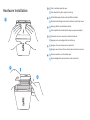 3
3
-
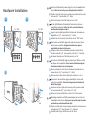 4
4
-
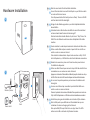 5
5
-
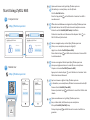 6
6
-
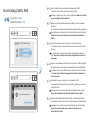 7
7
-
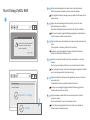 8
8
-
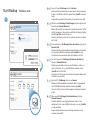 9
9
-
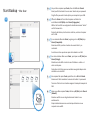 10
10
-
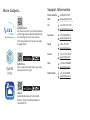 11
11
-
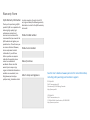 12
12
-
 13
13
-
 14
14
-
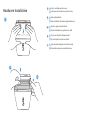 15
15
-
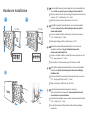 16
16
-
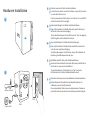 17
17
-
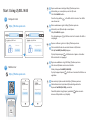 18
18
-
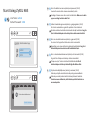 19
19
-
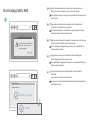 20
20
-
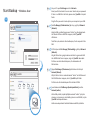 21
21
-
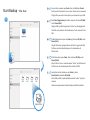 22
22
-
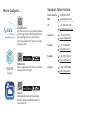 23
23
-
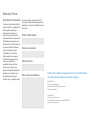 24
24
-
 25
25
-
 26
26
-
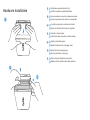 27
27
-
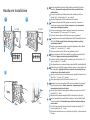 28
28
-
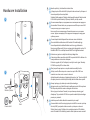 29
29
-
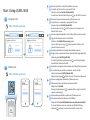 30
30
-
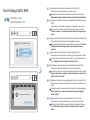 31
31
-
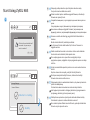 32
32
-
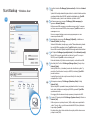 33
33
-
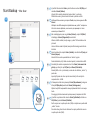 34
34
-
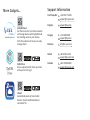 35
35
-
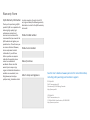 36
36
-
 37
37
-
 38
38
-
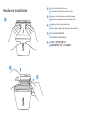 39
39
-
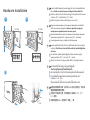 40
40
-
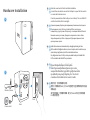 41
41
-
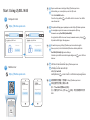 42
42
-
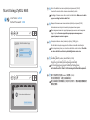 43
43
-
 44
44
-
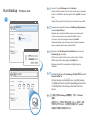 45
45
-
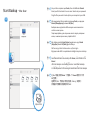 46
46
-
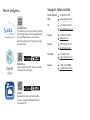 47
47
-
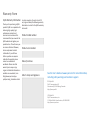 48
48
ZyXEL NAS326 Instrukcja obsługi
- Kategoria
- Akcesoria do miksera / robota kuchennego
- Typ
- Instrukcja obsługi
w innych językach
- italiano: ZyXEL NAS326 Manuale del proprietario
- dansk: ZyXEL NAS326 Brugervejledning
- română: ZyXEL NAS326 Manualul proprietarului
Powiązane artykuły
-
ZyXEL NSA-210 Instrukcja obsługi
-
ZyXEL LTE3316-M604 Instrukcja obsługi
-
ZyXEL LTE3302-M432 Instrukcja obsługi
-
ZyXEL NWA110AX Skrócona instrukcja obsługi
-
ZyXEL LTE3312-M432 Instrukcja obsługi
-
ZyXEL LTE5366-M608 Skrócona instrukcja obsługi
-
ZyXEL WAH7706 Skrócona instrukcja obsługi
-
ZyXEL XGS1210-12 12-Port Web-Managed Multi-Gigabit Switch Skrócona instrukcja obsługi
-
ZyXEL Switch es-105e Instrukcja obsługi
-
ZyXEL nsa320s Skrócona instrukcja obsługi